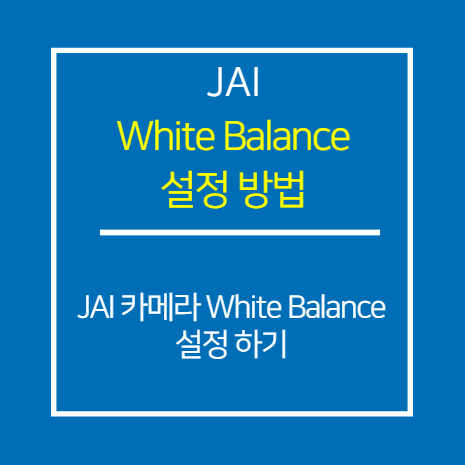Matrox 보드 사용 시 COM Port로 카메라 링크 카메라 연결하기 - JAI
2021-12-10
Matrox 보드 사용 시 COM Port로 카메라 링크 카메라 연결하기 - JAI
이번 시간에는 Matrox 보드 사용 시 COM Port로 카메라 링크 카메라 연결하는 방법에 대해
소개해 드리겠습니다.
Matrox 보드 사용 시 COM Port로 카메라 링크 카메라 연결하기 - JAI 편 - 동영상
Matrox 보드 사용 시 COM Port로 카메라 링크 카메라 연결하기 - JAI - 사진
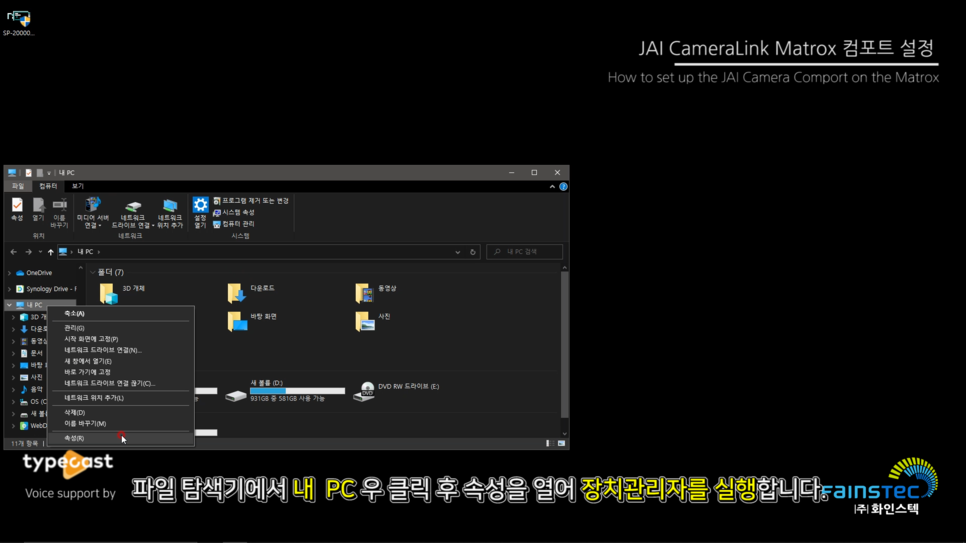
Matrox 보드 사용시 COM Port로 카메라 링크 카메라 연결하기
1. 파일 탐색기에서 내 PC -> 우 클릭 -> 속성 -> 장치 관리자를 실행합니다.
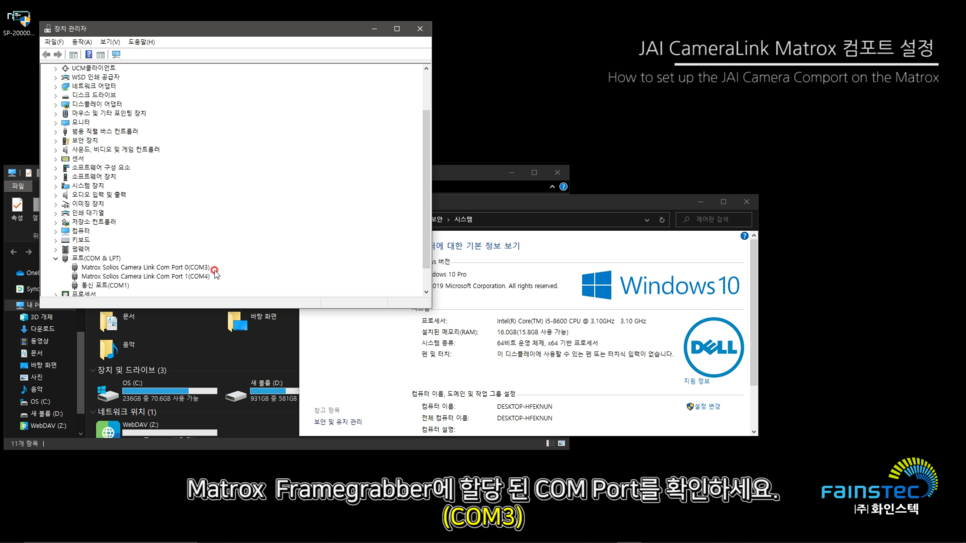
Matrox 보드 사용시 COM Port로 카메라 링크 카메라 연결하기
1. 장치 관리자가 열리면 포트(COM & LPT) 항목에서 COM Port를 확인하세요.
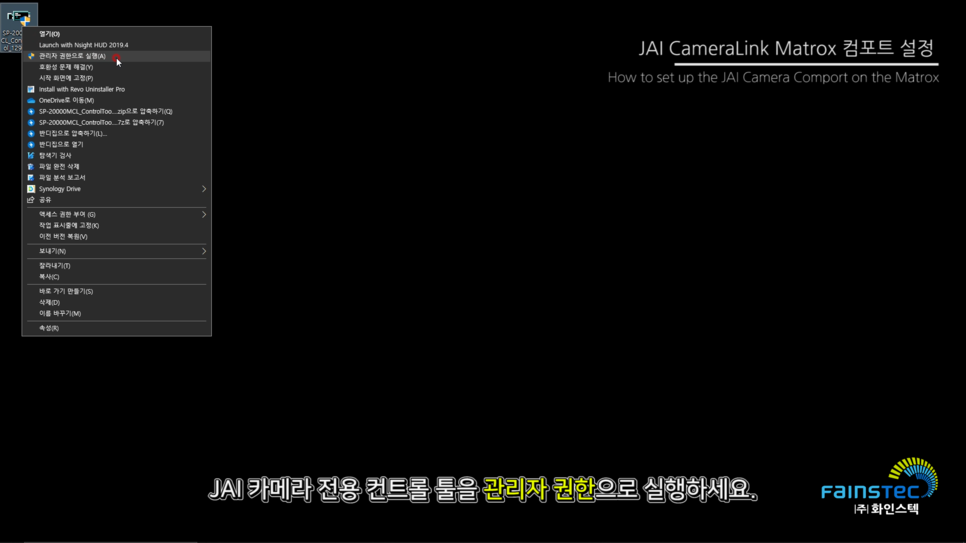
Matrox 보드 사용시 COM Port로 카메라 링크 카메라 연결하기
1. JAI 카메라 전용 컨트롤 툴을 관리자 권한으로 실행하세요.
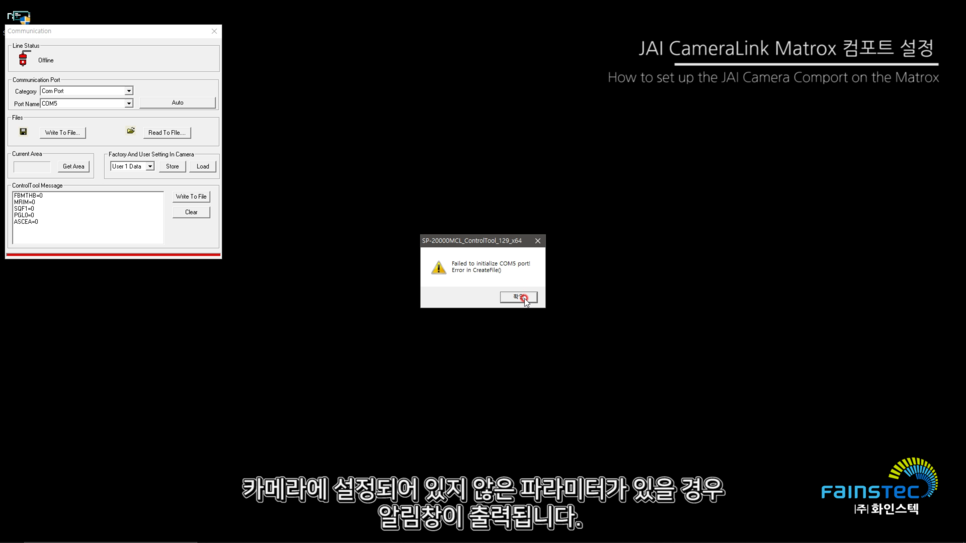
Matrox 보드 사용시 COM Port로 카메라 링크 카메라 연결하기
1. 실행 중 카메라에 설정되어 있지 않은 파라미터가 있을 경우 알림 창이 출력됩니다.
2. 출력되면 "확인"을 눌러 창을 닫아주세요.
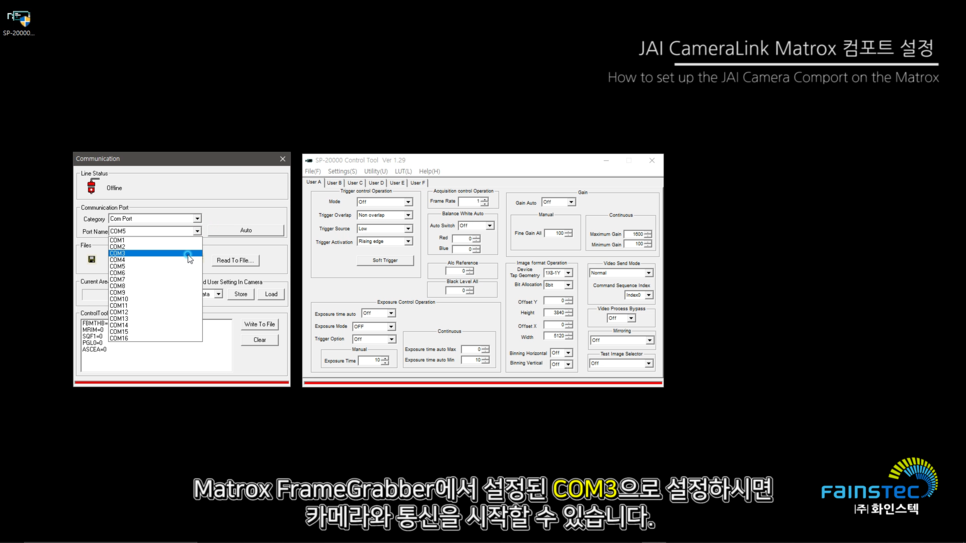
Matrox 보드 사용시 COM Port로 카메라 링크 카메라 연결하기
1. 컨트롤 툴에서 Matrox FrameGrabber에서 설정된 COM3으로 설정하시면 카메라와 통신을 시작하실 수 있습니다.
이번에는 Marox Framegrabber 사용 시 카메라 컨트롤 툴을 통해 연결하는 방법에 대해 배워봤습니다.
도움이 되셨나요?
문의사항이 있으시면 언제든지 머신비전 솔루션 전문 기업 화인스텍과 함께하세요.
화인스텍 마케팅 팀이었습니다.